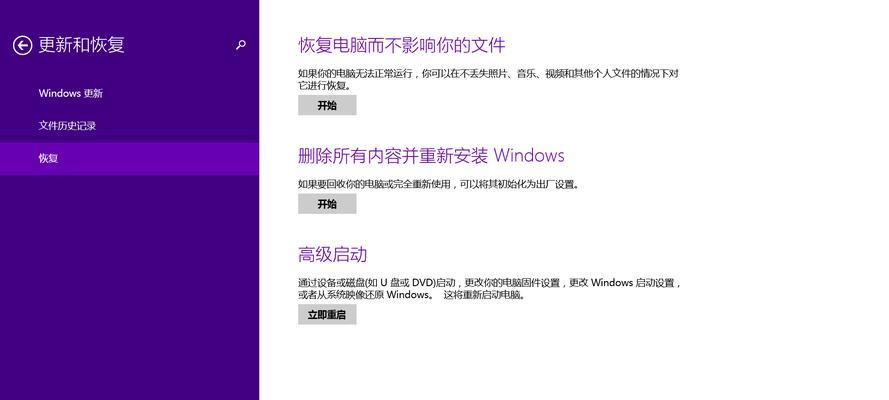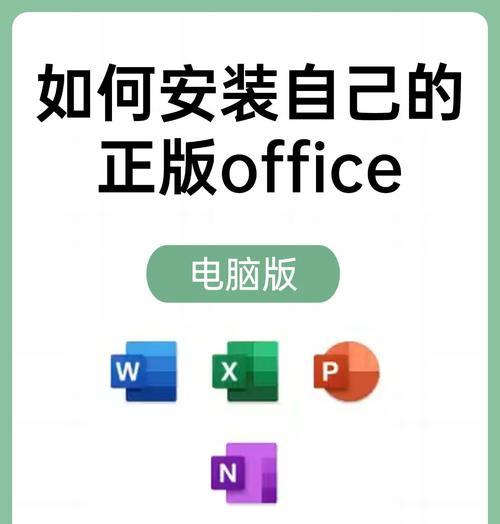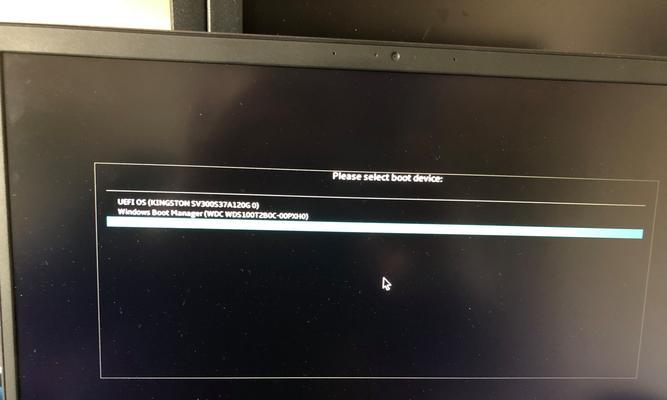电脑的N卡控制面板是NVIDIA显卡驱动程序的重要组成部分,它可以用来调整和优化显卡的性能设置。然而,有时候我们可能会遇到电脑N卡控制面板无法打开的问题,这给我们的使用带来了一些麻烦。本文将介绍一些常见的原因以及解决方案,帮助读者快速解决这个问题。
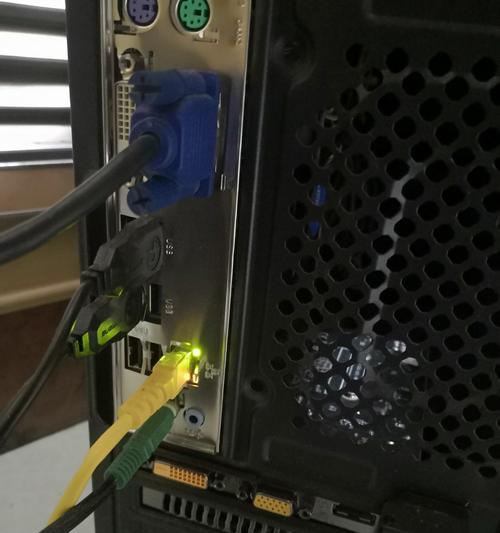
1.检查驱动程序是否正确安装

在电脑上找到“设备管理器”,展开“显示适配器”选项,查看NVIDIA显卡是否显示正常。
2.确认显卡驱动程序版本
打开“设备管理器”,右键点击NVIDIA显卡,选择“属性”,在“驱动程序”选项卡下查看驱动程序的版本号。
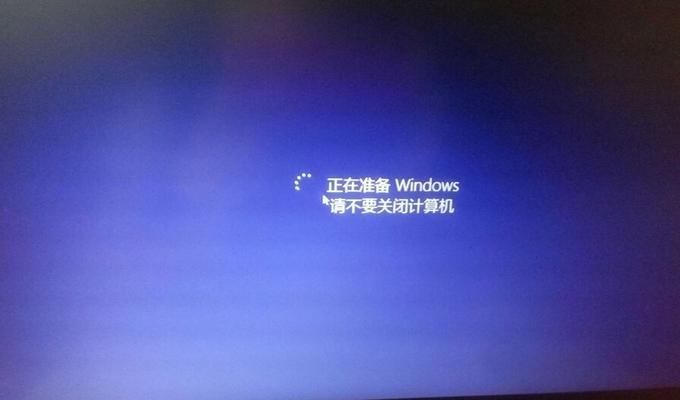
3.更新最新驱动程序
访问NVIDIA官方网站,下载并安装最新的驱动程序。确保选择与操作系统和显卡型号相匹配的驱动程序。
4.清除旧的驱动程序
使用特定的驱动程序卸载工具彻底清除旧的驱动程序,例如“DisplayDriverUninstaller”。
5.检查显卡是否被禁用
在“设备管理器”中,右键点击NVIDIA显卡,如果“启用”选项可用,则选择它来启用显卡。
6.检查系统兼容性
确保您的操作系统与NVIDIA显卡的最新驱动程序兼容。如果不兼容,可以尝试降级驱动程序版本。
7.禁用安全软件
有时,某些安全软件可能会干扰显卡驱动的正常工作。暂时禁用或重新配置安全软件可以解决问题。
8.清理系统垃圾文件
使用系统优化工具,如CCleaner,清理系统垃圾文件并修复无效的注册表项。
9.重置NVIDIA控制面板设置
打开NVIDIA控制面板,选择“帮助”菜单,点击“重置控制面板设置”进行重置。
10.检查硬件故障
如果以上方法都无法解决问题,可能是因为硬件故障引起的。请联系专业技术人员进行检修。
11.检查系统更新
更新操作系统和NVIDIA驱动程序,以确保系统和驱动的稳定性和兼容性。
12.检查其他软件冲突
某些软件可能与NVIDIA显卡驱动冲突,暂时禁用这些软件或重新配置它们的设置。
13.运行系统文件检查
打开命令提示符,输入“sfc/scannow”命令并按回车键,系统会自动检测和修复受损的系统文件。
14.重新安装显卡驱动程序
使用设备管理器卸载显卡驱动程序后,重新安装最新版本的驱动程序。
15.寻求专业帮助
如果所有解决方法均无效,建议咨询专业的计算机技术支持人员,寻求进一步的帮助。
电脑N卡控制面板无法打开可能是由于驱动问题、系统兼容性、安全软件干扰等原因引起的。通过本文提供的解决方案,读者可以尝试逐一排查并解决这个问题,以恢复N卡控制面板的正常使用。如果问题仍然存在,建议寻求专业帮助以获得进一步的支持。